Illustrator中如何制作镂空形状效果
来源:网络收集 点击: 时间:2024-03-28【导读】:
Illustrator中如何制作镂空形状效果工具/原料moreIllustrator方法/步骤1/7分步阅读 2/7
2/7 3/7
3/7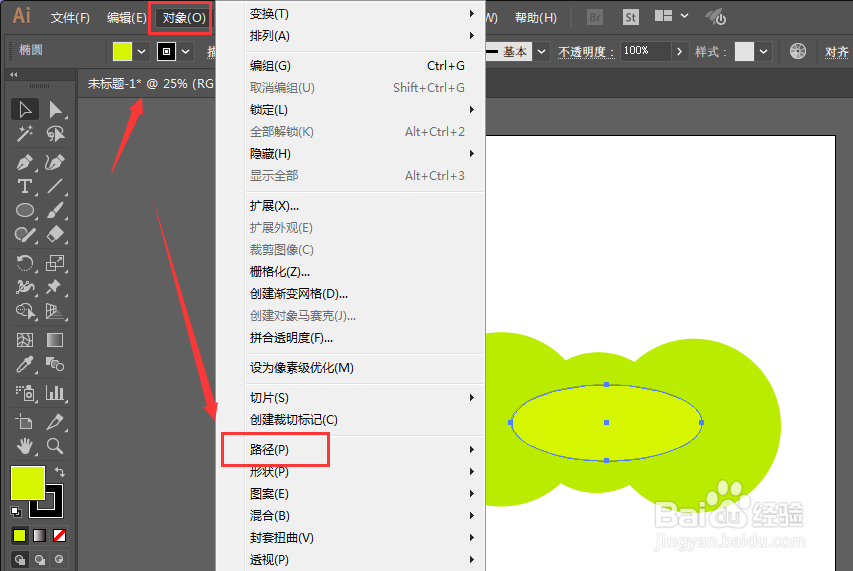 4/7
4/7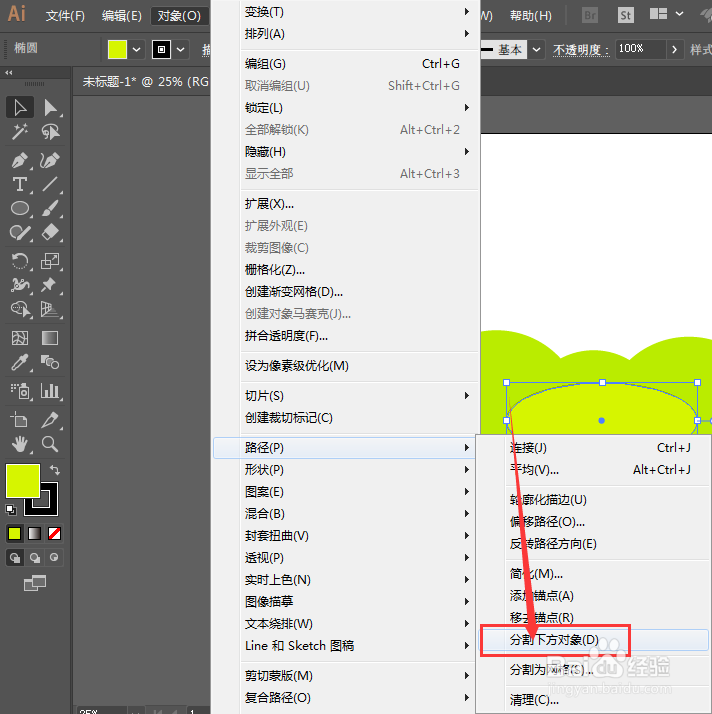 5/7
5/7 6/7
6/7 7/7
7/7
如图,在Illustrator中先创建一个形状
 2/7
2/7再在中间绘制一个想要镂空的一个形状,放在上方图层
 3/7
3/7选择上方形状,然后打开对象菜单-路径属性
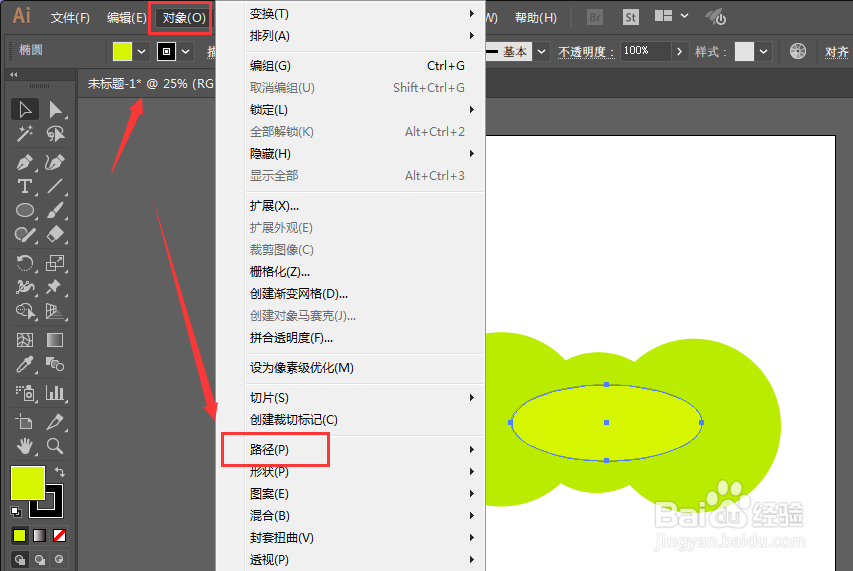 4/7
4/7选择其中的分割下方对象属性
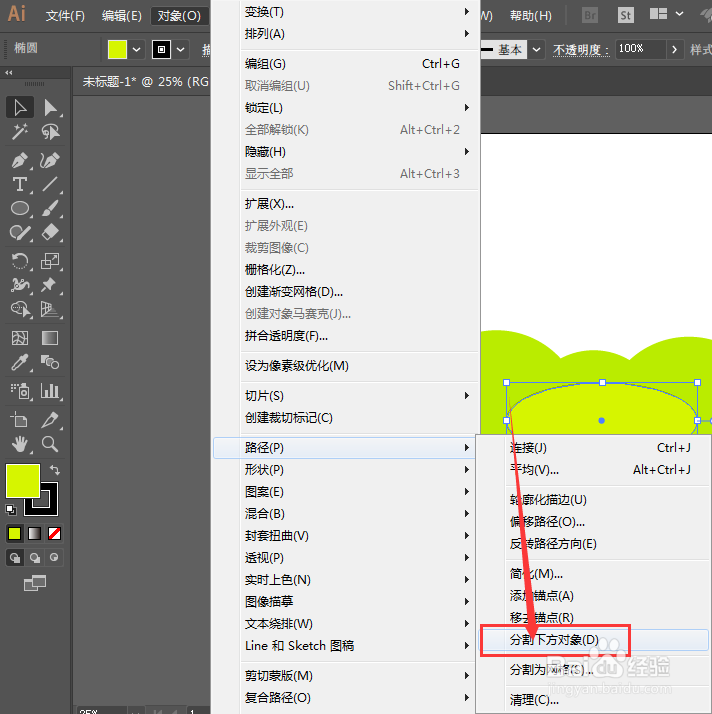 5/7
5/7选择完成后,就会在底部形状中出现一个裁剪线,使用选择工具将其选中
 6/7
6/7然后按delete键删除,得到如图的镂空效果图
 7/7
7/7总结:
1.在Illustrator中先创建一个形状
2.再创建一个镂空形状,放置在上方图层
3.择上方形状,然后打开对象菜单-路径属性
4.选择其中的分割下方对象属性
5.选择完成后,就会在底部形状中出现一个裁剪线,使用选择工具将其选中
6.按delete键删除,得到如镂空效果
软件ILLUSTRATOR版权声明:
1、本文系转载,版权归原作者所有,旨在传递信息,不代表看本站的观点和立场。
2、本站仅提供信息发布平台,不承担相关法律责任。
3、若侵犯您的版权或隐私,请联系本站管理员删除。
4、文章链接:http://www.1haoku.cn/art_369609.html
上一篇:荣耀20怎样创建隐私空间
下一篇:苹果arcade怎么订阅
 订阅
订阅